Como consertar luzes LED tremeluzentes em sua caixa de PC

- 4695
- 196
- Enrique Crist
Quando eu construí meu PC, notei que as luzes LED azuis para os fãs no meu caso estavam pulsando luz, quando eles deveriam emanar um feixe constante de luz. Eu não conseguia descobrir qual era o problema, e isso não parecia afetar o desempenho, então eu apenas o deixei sozinho por um tempo.
Recentemente, o tremor se tornou mais intenso e achei que finalmente valeria a pena investigar. Os resultados acabaram sendo realmente interessantes e encontrei alguns motivos possíveis para o problema e suas respectivas soluções.
Índice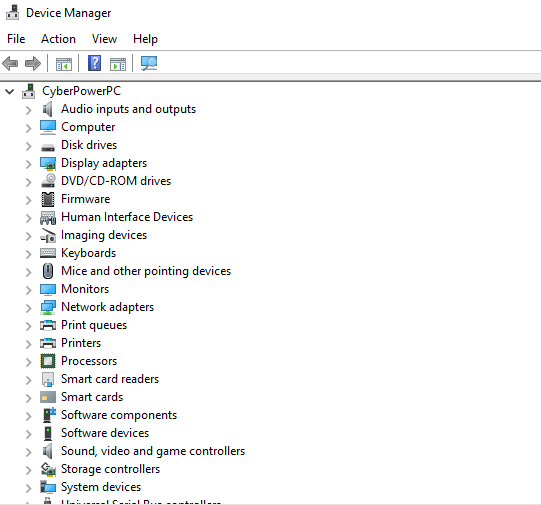
Tudo o que você precisa fazer é desinstalar esse driver (ou o motorista equivalente para sua configuração). Depois de desinstalar, as luzes do seu ventilador se apagarão, o que é normal. Clique com o botão direito do mouse Controladores de barramento serial universal Em seguida, clique em Digitalizar mudanças de hardware e os motoristas serão reinicializados e as luzes voltarão.
Se isso não afetar as luzes trêmulas, pode haver um problema com a quantidade fornecida de eletricidade indo para cada ventilador, o que nos leva à nossa próxima correção.
#2 - Voltando tensões no BIOS e ajustando a velocidade do ventilador
Outro problema muito comum quando se trata de tremular luzes LED também está no controlador de fãs da placa -mãe. Não está recebendo energia suficiente ou não está emitindo energia suficiente.
Uma correção simples para isso seria inicializar no BIOS da sua máquina e ajustar as tensões de diferentes partes do seu computador para permitir que mais energia fosse alocada aos fãs. Um exemplo disso seria redefinir um overclock para a velocidade do relógio nativo das CPUs, que por sua vez usaria menos energia.
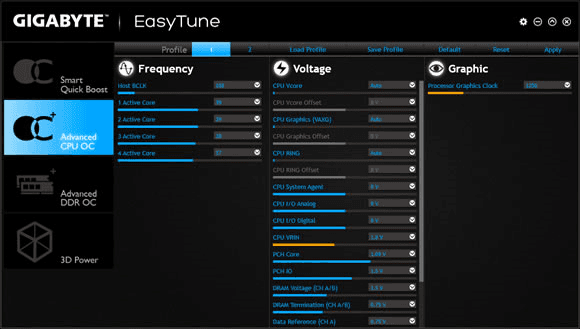
Outra solução é ajustar as velocidades do ventilador. Em vez de executar seus fãs com o máximo de energia, tente executá -los em 75% (e vice -versa). Tente fazer isso para todos os fãs tremeluzentes. Em conjunto com isso, também se sabe para criar perfis específicos de ventilador para cada ventilador individual por resolver o problema.
A redução na velocidade do ventilador diminuirá a carga em cada ventilador, o que aumentará a energia para o sistema. Como minha máquina está desenhando muita energia para minha CPU overclock, essa foi a correção que estabilizou minhas luzes de ventilador.
#1 - sistema de energia instável
Outro motivo muito comum para esse problema é que a fonte de alimentação não está fornecendo energia suficiente para todos os seus fãs e suas luzes LED. A única maneira de realmente resolver esse problema é atualizar sua fonte de alimentação. Cada ventilador exige que 12V funcionem corretamente, portanto, se você tiver uma fonte de alimentação mais antiga, esse pode ser o seu problema.
Além disso, se você estiver usando algum tipo de divisor de ventilador e está compartilhando a conexão da placa -mãe com outro ventilador, o ventilador não receberá a quantidade mínima de energia necessária.

Se cada ventilador estiver conectado às suas respectivas portas e ainda não está obtendo energia suficiente, (persiste os trilhas), então atualizar sua fonte de alimentação é o único passo para dar. Isso permitirá que os fãs sejam alimentados corretamente e aumentará significativamente a vida útil do seu computador.
Espero que essas correções tenham ajudado e, se outra solução funcionou para você, deixe -me saber o que você fez para que eu possa conferir também. Se você tiver alguma dúvida, fique à vontade para me perguntar nos comentários abaixo!
- « Como gravar a jogabilidade do PS4 em HD, fazer upload para PC e editar de graça
- As melhores ferramentas FTP para transferir arquivos para o domínio do seu site »

